Rekordbox Tracks analysieren: Die meisten DJs betreten heutzutage ihre heilige Kanzel mit einem Rechner, USB-Stick oder auch Smartphone/Tablet (die besten DJ-Apps) bewaffnet. Das ist nicht weiter erstaunlich, denn mittlerweile speichern sehr günstige und mehrere hundert Gigabyte große Datenträger eine unglaubliche Menge an Musikstücken und Sounds. Weitaus mehr, als ein Vinyl-DJ jemals tragen könnte. Doch viele dieser Tracks werden nie gespielt oder sind jemals komplett durchgehört worden. Wie soll man bei diesen großen Datenmengen den Überblick behalten?

Zugegeben: So ein DJ-Gig ist mitunter auch mal sehr stressig. Vielleicht ist auch der eine oder andere Drink im Spiel und dann bekommt man auch noch Wunschtitel aus der Menge zugerufen. Jetzt heißt es Ruhe bewahren und sich auf die gut und intelligent angelegte Musikbibliothek verlassen. Und schon wären wir beim Thema des heutigen Crashkurses.
Rekordbox Tracks analysieren
Rekordbox verfügt über einen „kostenlosen“ Export-Modus. Mehr braucht es nicht, um Tracks und Playlisten für Pioneers CDJ-Player aufzubereiten, abgesehen von USB-Sticks oder SD-Karten mit akzeptablem Datendurchsatz, Smartphones mit installierter Rekordbox-App, externen USB-Festplatten oder einem Rechner mit Netzwerkanschluss. Ihr solltet euch zusätzlich ein Netzwerkkabel in euer DJ-Case legen, falls ihr mit zwei Playern auf dasselbe Medium zugreifen wollt. Achtung: CDJs können nur auf Datenträger zugreifen, die folgendermaßen formatiert sind: FAT, FAT16, FAT32, und HFS+. Deswegen vorher prüfen, richtig formatieren und erst dann mit Rekordbox DJ loslegen.
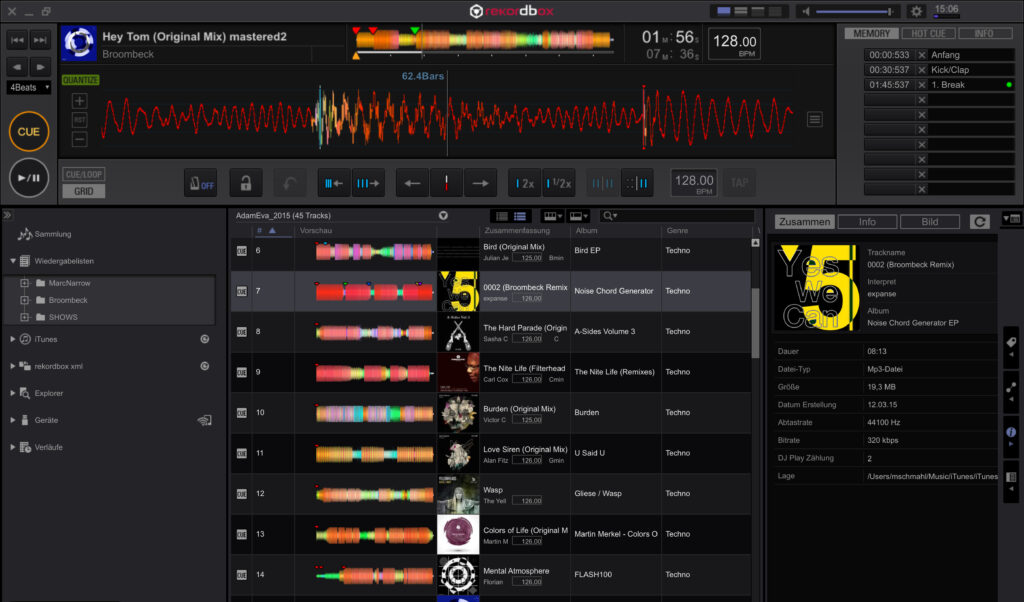
Rekordbox Tracks analysieren: Track-Vorbereitung
Das Wichtigste für einen gelungenen DJ-Gig ist natürlich die Track-Auswahl – und die ist euch überlassen. Importieren ist ganz einfach. Titel per Drag and Drop in den Rekordbox-Browser ziehen und die in iTunes abgelegten Titel oder Playlisten mit der App synchronisieren. Ihr könnt auch, wie in diesem Crashkurs zu lesen, komplette Traktor-Musikbibliotheken mit Rekord Buddy abgleichen.
Die erste Arbeit wird in der Software selbst erledigt: Der Analysevorgang startet und errechnet die Wellenformgrafik und die dazugehörigen „Energiefarben“ eines Titels. Ebenso wird das Tempo ermittelt und ein Beatgrid erzeugt. Falls ihr in den Voreinstellungen die Tonarterkennung aktiviert habt, läuft diese ebenfalls durch.
Beatgridding
Im nächsten Schritt solltet ihr die errechneten Beatgrids überprüfen. Das ist wichtig für den exakten Sync während des Mixens oder auch zum Setzen von quantisierten Loop-Punkten. Bei taktstabilen four-to-the-floor Tracks ist dieser Schritt wegen des sehr guten Erkennungsalgorithmus der Software normalerweise nicht nötig. Kommt es jedoch vor, dass das errechnete Grid nicht hundertprozentig sitzt, beispielsweise weil der Track von Vinyl gesampelt wurde, Tempoänderungen im Song vorkommen oder die Drums von einem funky Schlagzeuger eingespielt wurden, solltet ihr selbst Hand anlegen. Normalerweise sollte in den Preferences der Track-Analysemodus für geradlinige Titel auf „Normal“ stehen. Falls ihr andere Arten der Musik mit rekordbox DJ nutzen wollt, müsst ihr den Modus auf „Dynamisch“ setzen und die gewünschten Titel erneut scannen lassen und die BPM-Bandbreite entsprechend eurer Musikbibliothek anpassen.
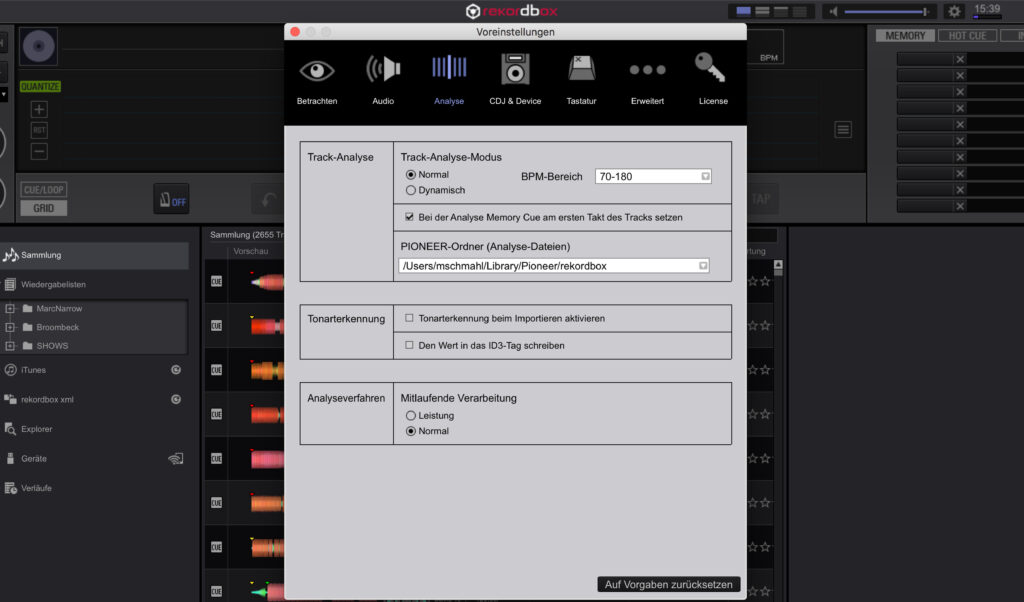
Nehmt nun einen Titel und zieht ihn in das oben liegende Deck. Mit den Icons „+“ und „-“ zoomt ihr in die Wellenform, um das Taktraster genauer zu betrachten. Startet mit dem ersten Beat und zieht ihn genau hinter die rote vertikale Linie. Jetzt schaltet vom Cue/Loop- zum Grid-Modus, um die richtigen Bearbeitungswerkzeuge einzublenden. Klickt nun auf den Button mit dem weiß-roten Strich. Damit legt ihr die „Eins“ des Tracks fest. Eine rote vertikale Linie über der Wellenform zeigt euch den Downbeats eines jeden Taktes an und die weißen dementsprechend die Zwischenschläge. Ich gehe immer langsam durch den Titel und schaue mir die Taktstriche an. Sie sollten direkt auf den Schlägen sitzen. Falls es eine Abweichung gibt, könnt ihr das Grid mit den Buttons „Beat-Intervalle verengen“ und „Beat-Intervalle erweitern“ an euren Titel angleichen. Manchmal reicht es auch aus, das Taktraster auf den Beat zu „schieben“.
Aufpassen solltet ihr hier auf Sounds, die mitunter nicht hundertprozentig auf den Beat gesetzt wurden. Claps zum Beispiel werden oft im Timing ein wenig vorgezogen und sitzen nicht auf der Kickdrum. Das ist in den meisten Fällen allerdings „grafisch“ kaum auszumachen. Deswegen hört euch die Stelle mehrfach an, falls ihr euch nicht sicher seid.
- Tipp: Falls die Rekordbox-Analyse daneben liegen sollte, könnt ihr euch vom Startpunkt an durch den Song hangeln und ein Grid wie oben beschrieben setzen, bis ihr an eine Stelle gelangt, die ein weiteres gleichmäßiges Bearbeiten des Taktmaßes nicht mehr zulässt. Hier kommt der Button „Eine Einstellung von der aktuellen Position vornehmen“ ins Spiel (zwei Doppelpunkte gefolgt von einem weißen und zwei blauen vertikalen Linien). Einmal gedrückt, lockt er das vorherige Grid und ihr könnt direkt von dem neuen Punkt aus weiter gridden.
Ein weiteres Problem kann die falsche Erkennung des Tempos sein. Zum Beispiel bei einem Drum&Bass- oder Dubstep-Track. So ein Titel wird in Rekordbox nicht selten mit der halben Geschwindigkeit gesetzt. Mit dem „*2“ beziehungsweise „/2“ Button verdoppelt oder halbiert ihr die Grid-Punkte und sie sind somit wieder im korrekten Tempo. Noch ein Tipp: Nutzt das mitgelieferte Metronom! Damit könnt ihr nach Gehör den Track ins richtige Raster rücken.
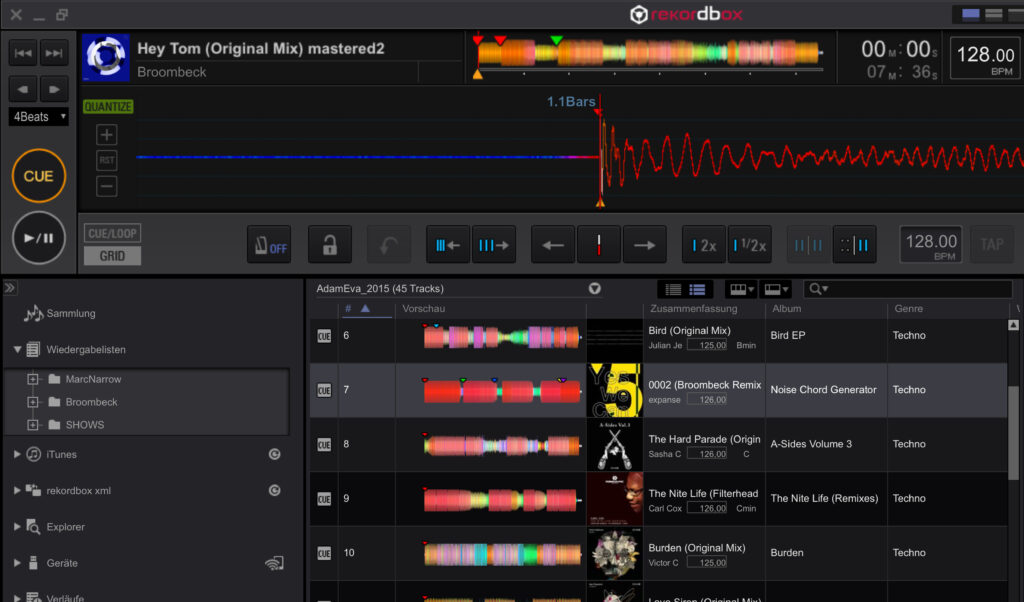
Cuepoints
Wichtig für eine gute Vorbereitung ist die Einteilung eines Titels in Bereiche. Ich weiß natürlich, dass man mit den Schallplatten auch scratchen kann und Scratch DJs ihre Cuepoints mit Aufklebern markieren, doch für klassische Vinyl-DJs ist das eigentlich Neuland, da ihre Schallplatten meist von Startpunkt bis zum Ende durchlaufen.
In Rekordbox DJ dürft ihr bis zu zehn Cue-Punkte und acht Hotcues pro Titel festlegen. Im Deck müsst ihr lediglich zum gewünschten Abschnitt scrollen, die gelbe Cue-Taste betätigen und die Taste „M“ drücken. Schon erscheint im rechten Cue-Fenster unter Memory der neue Marker. Ganz wichtig ist es auch hier, nicht den Überblick zu verlieren und eine einheitliche Farbcodierung und Benennung für bestimmte Abschnitte festzulegen. Mit einem Rechtsklick auf die Marker-Zeit erhaltet ihr eine Farbauswahl.
Rekordbox Tracks analysieren: Tracks einteilen
Es hat einen großen Vorteil, eure Tracks vorher in Bereiche einzuteilen. Erstens lernt ihr die Titel und deren Aufbau besser kennen und zweitens habt ihr die Möglichkeit, schneller zu einem Breakdown, Drop oder einem bestimmten „Abgeh-Part“ zu springen, vielleicht auch den abgespielten Song neu und live zusammenzubauen.
Genauso könnt ihr für euch wichtige Loop-Bereiche schon vor einem DJ Gig festlegen. Kreiert einen Loop im Rekordbox-Player und drückt ebenfalls auf „M“. Jetzt befindet sich im Marker-Fenster, gekennzeichnet mit einem Loop-Symbol, die Loop-Startzeit.
Zum Beispiel können CDJ 2000 Nexus Player sogenannte „aktive Loops“ erkennen. Der Vorteil bei diesen Loops ist, dass sie direkt scharf geschaltet sind. Ich halte es für wichtig, einen Loop an das Song-Ende zu legen, um zum Beispiel in Stresssituationen eine automatische Endlosschleife abspielen zu können und damit die Zeit für vielleicht auftretende Probleme zu überbrücken. Mit einem Klick auf das Loop-Symbol im Marker-Bereich ändert ihr Funktionsweise.
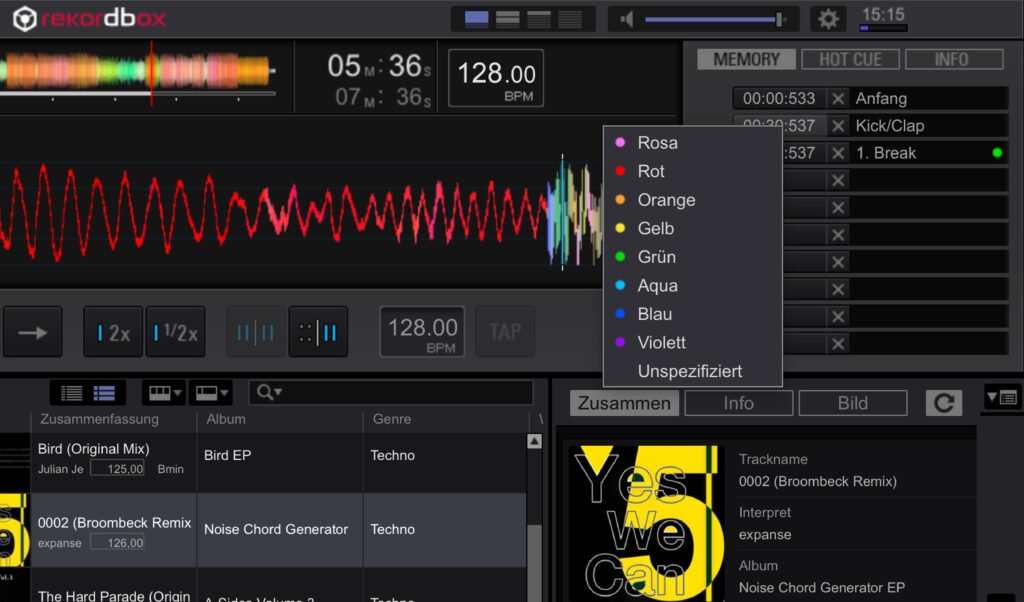
Vorsicht bei der Belegung der Hotcue-Buttons, da CDJs im Vergleich zu den neueren Pioneer DJ-Controllern nur drei Hotcue-Buttons besitzen. Nur A, B und C werden von den CDJ-Playern akzeptiert, sodass ihr im Club den Zugriff auf die restlichen fünf Punkte verliert. Die Hotcue-Buttons haben im Vergleich zu den Memory-Cues den Vorteil, dass ihr sie direkt triggern und somit zu bestimmten Segmenten des Songs springen könnt – und das quantisiert im Takt. Leider aktivieren die Player eure Hotcues nicht automatisch, sobald ein Track geladen wurde. Damit dies geschieht, müsst ihr in den Rekordbox-Einstellungen unter „CDJ & Device“ ein Häkchen für Hotcues setzen.
Ich hoffe, ich habe euch jetzt angesteckt, eure Titel penibel zu sortieren und ordentlich für euren Auftritt vorzubereiten. Ihr tragt eine große Verantwortung auf euren Schultern, denn eine gut laufende Party soll nicht mit einem Daten- oder Stressproblem beendet werden. Und nicht vergessen: „It’s all about gude Laune!“ 😉
Besten Gruß
Euer Marcus aka Broombeck






























iloveyacon sagt:
#1 - 17.09.2016 um 12:32 Uhr
sehr gut erklärt! vielen dank!
Trance Femaleatwork sagt:
#2 - 06.04.2019 um 10:13 Uhr
Danke!
Heizerr sagt:
#3 - 08.05.2022 um 00:48 Uhr
Der aller geößte Schrott!!!!!!!